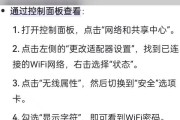随着网络直播的兴起,越来越多的用户希望打造一个属于自己的直播间。台式电脑音箱直播设置是直播过程中不可或缺的一个环节,它直接关系到观众的收听体验。接下来,本文将详细介绍台式电脑音箱直播设置的步骤,确保您可以轻松完成配置。
一、检查硬件兼容性
在开始设置之前,您需要确保您的台式电脑与音箱硬件兼容。大多数现代音箱都采用USB或3.5mm音频接口连接,这为台式电脑提供了极大的便利。确认音箱电源已关闭,并准备好音频线或转换器(取决于音箱的接口类型)。

二、连接音箱到电脑
1.找到电脑的音频输出端口。大多数台式电脑位于机箱的后方,为黑色的3.5mm圆形插孔。
2.连接音箱的音频线。若音箱使用的是3.5mm音频线,则将一端插入电脑的音频输出端口,另一端连接到音箱的输入端。
3.开启音箱电源。音箱接线后,可以按音箱上的电源按钮开启音箱。
4.测试声音。在电脑上播放一段音频,调整音量,确保音箱能够正常输出声音。

三、电脑系统音频设置
1.进入声音设置。在Windows系统中,点击开始菜单,输入“声音设置”并打开;在macOS中,进入“系统偏好设置”后选择“声音”。
2.选择正确的播放设备。在声音设置中,您应该能够看到已连接的音箱设备,选择它作为默认播放设备。
3.调节音量。您可以使用电脑上的音量按钮或滑块来调整音量大小。
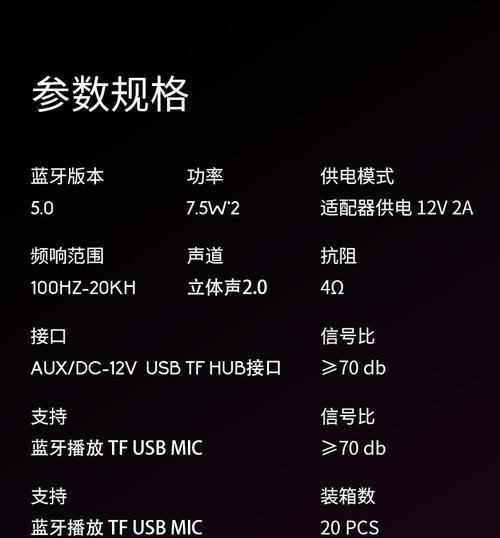
四、直播软件的音频配置
1.安装直播软件。常见的直播软件有OBSStudio、XSplit等,根据直播平台的要求下载并安装。
2.添加音频源。在直播软件中,添加一个新的“音频输入捕获”或“麦克风/音频捕获设备”,并选择您的音箱作为音频源。
3.测试音质。在直播软件中进行测试,以确保直播时观众可以清晰听到声音。
4.调节直播软件输出音量。这一步骤是为了确保直播时音量适中,不会过大也不会过小。
五、进行直播测试
在一切都配置完毕后,进行一次完整的直播测试是非常必要的。您可以邀请一些朋友或使用小范围的观众进行测试,检查音频是否清晰,是否存在噪音或延迟等问题。如果一切正常,您就可以正式开始直播了。
六、常见问题处理
在直播过程中,您可能会遇到各种音频问题,如噪音、回声、断音等。这些问题可能由多种因素造成,如麦克风和音箱位置不当、音频设备设置不当、网络问题等。解决这些问题通常需要调整麦克风和音箱的摆放位置、检查音频设备的连接情况以及优化网络环境。
七、优化直播体验
在直播过程中,除了确保声音质量外,还应关注整体的直播体验。比如,使用高质量的网络连接、保持直播环境的整洁、使用背景音乐或音效来提升观看体验等。
通过以上步骤,相信您已经能够顺利完成台式电脑音箱的直播设置。记得,音频质量的好坏直接影响观众的收听体验,因此在直播前的测试和调整是非常关键的。祝您直播顺利,享受每一次的直播过程!
标签: #台式电脑